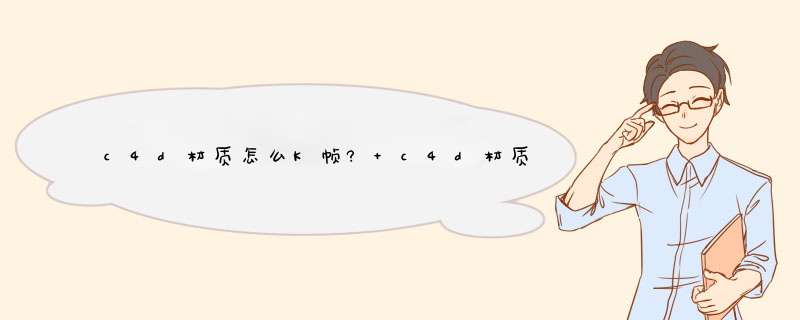
c4d想要给给材质制作动画,该怎么制作呢?下面我们就来看看详细的教程。
Cinema 4D R18 中文安装免费版(附注册机+安装破解教程)
- 类型:3D制作类
- 大小:6.74GB
- 语言:简体中文
- 时间:2017-08-16
1、比如,现在新建一个球体基础物体。接下来给球体添加不同的颜色材质。
2、给这些颜色K上动画。在材质面板中双击,创建一个材质球。
3、时间线这里,绿色滑块在0秒处。我们再看右下方的材质球属性面板。
4、设置材质球颜色。然后,在颜色这里点击一下,K一帧
5、把时间线绿色滑块移到20帧这里。
6、然后,再来到材质球属性面板这里,修改材质球的颜色,并且在颜色这里点击一下,K帧。
7、再把时间线的绿色滑块移到50帧这里,再设置球质球的颜色,再K帧。
8、如此 *** 作,给球体的材质设置不同的颜色,并K帧。
9、再把材质球赋予给球体。我们按下空格键,可以看到球体不断变幻颜色。
以上就是c4d材质K帧的制作方法,希望大家喜欢,请继续关注脚本之家。
相关推荐:
c4d时间线怎么设置开始帧和结束帧?
C4D怎么设置默认工程? C4D设置帧率的教程
c4d怎么调整图标大小? c4d图标尺寸的修改方法
欢迎分享,转载请注明来源:内存溢出

 微信扫一扫
微信扫一扫
 支付宝扫一扫
支付宝扫一扫
评论列表(0条)